
Оглавление:
- Автор John Day [email protected].
- Public 2024-01-30 11:54.
- Последнее изменение 2025-01-23 15:05.
Автор: HobomanFollow Другие статьи автора:






Описание: Техник-электромеханик ростом 6 футов 3 дюйма со вкусом острой пищи и летающих вещей. Любит долгие прогулки по пляжу. Другие хобби включают наблюдение за закатом с живописного травянистого холма,… Подробнее о Hoboman »
Меня недавно раздражало, что мой Windows Live Messenger выскакивает при запуске, потому что я не хочу входить в систему каждый раз, когда сажусь за свой ноутбук … Итак, я нашел способ, как отключить / включить это действие, и подумал Я бы поделился этим с сообществом Instructables!
P. S. Пользуюсь Vista. Чтобы заставить эту работу работать в XP, gmoon заявил: «В XP вы также можете отключить мессенджер из« Служб », который находится в разделе« Производительность и обслуживание »-> Инструменты администрирования…» Antagonizer заявил, как удалить его из автозагрузки другим способом. Он сказал: 1. Войдите в систему обмена сообщениями Windows Live 2. Щелкните стрелку вниз, которая позволяет вам выбрать онлайн, занято, нет на месте и т. Д., Затем перейдите в нижнюю часть и выберите «параметры» 3. Выберите вкладку «Общие» 4. снимите флажок рядом с полем «Автоматически запускать Windows Live Messenger при входе в Windows». 5. Нажмите кнопку «Принять».… Но это, по какой-то странной причине, не работает для меня. Если это не сработает для вас … Иди по-моему.:)
Шаг 1. Первый

Сначала перейдите на рабочий стол.
Шаг 2: Панель управления

Теперь перейдите в меню «Пуск» и выберите «Панель управления».
Шаг 3. Измените программы автозагрузки

Теперь нажмите «Изменить программы автозагрузки».
Шаг 4: обозреватель программного обеспечения

Теперь откроется «Обозреватель программного обеспечения».
Шаг 5. Найдите Messenger и отключите / включите его




Теперь прокрутите список и найдите «Messenger». Найдя его, нажмите кнопку «отключить». Чтобы включить его снова, просто нажмите «включить», или, если вы не хотите, чтобы он когда-либо всплывал, нажмите «удалить».
Шаг 6: Готово

Теперь Messenger не будет всплывать каждый раз при запуске компьютера! Наслаждаться…:)
Рекомендуемые:
Как предотвратить горение светодиода ?: 5 шагов

Как предотвратить горение светодиода ?: Прежде чем мы скажем, как предотвратить горение светодиода, мы должны сказать, что такое светодиод. Светодиод обозначает светоизлучающий диод, это полупроводниковое устройство, излучающее видимый свет определенного цвета при слабом токе
Отключить звуковой сигнал при запуске PS4: 6 шагов

Отключить звуковой сигнал при запуске PS4: 23:00. Семья спит, вы запускаете PS4 в совершенно тихой квартире. ПИИИ делает. Представьте, что происходит, давайте избавимся от этого
Как предотвратить зум-бомбардировку: 9 шагов
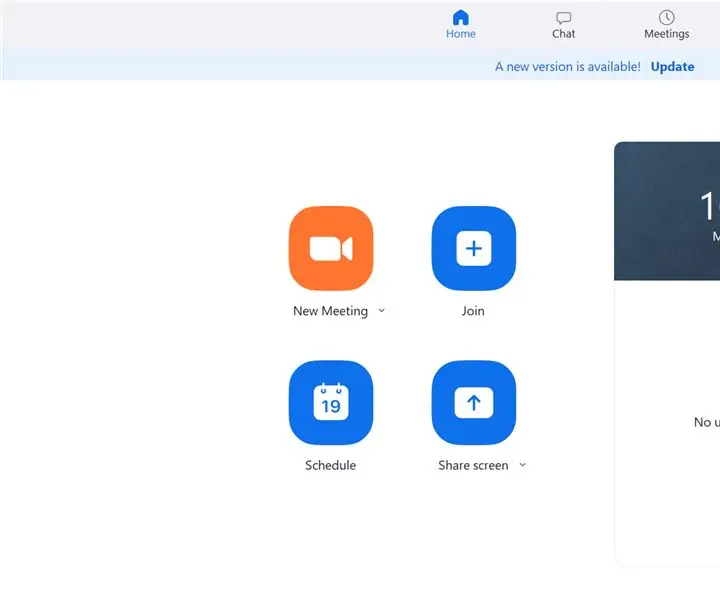
Как предотвратить зум-бомбардировку: никому не нравится, когда их встреча прерывается незнакомцами во время вашей лекции. Zoom прекрасно понимает, что сегодня это стало серьезной проблемой. Это руководство содержит список шагов, которые предлагаются тем из вас, кто, возможно, испытал на себе зум-бомбардировку. W
Как отключить звук при запуске Mac: 5 шагов

Как отключить звук при запуске Mac: при загрузке или перезапуске Mac раздается «звуковой сигнал при запуске». звенит. Кому-то этот звук может понравиться, а кому-то не очень. Звук может сообщить вам, что Mac запускается правильно. Но вы можете захотеть выключить звук через какое-то время
Как предотвратить появление царапин на мобильных телефонах: по дешевке: 7 шагов

Как предотвратить появление царапин на сотовых телефонах: по дешевке: Каждый расстраивается и расстраивается, когда вы царапаете лицевую часть своего нового блестящего телефона? Что ж, я тоже, и я подумал, что должно быть простое решение, а не покупать для него чехол за 20 долларов. Исправление: прозрачная лента и мыльная вода. Преимущества: защита фа
